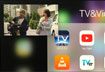亂柍椏斉亃PC丒iPhone夋柺傪尒偨傑傑榐夋偱偒傞僜僼僩
僼儕乕榐夋僜僼僩僗乕僷乕傾儅儗僐僐榐夋偱偒側偄懳張朄乮傾儅儗僐TV榐夋偱偒側偄応崌偵傕揔梡乯
恖婥PC夋柺榐夋柍椏僜僼僩傾儅儗僐僔儕乕僘
夋柺榐夋僼儕乕僜僼僩偍偡偡傔偺暥復偵傾僋僙僗偟偨傜丄傎偲傫偳偺暥復偵偼僗乕僷乕傾儅儗僐僐丒傾儅儗僐TV偑徯夘偝傟偰偄傑偡丅妋偐偵丄傾儅儗僐僔儕乕僘乮傾儅儗僐TV偲傾儅儗僐僐乯偼擔杮偱旕忢偵恖婥側柍椏榐夋僜僼僩偱偡丅
傾儅儗僐僔儕乕僘偼amaman巵屄恖偱奐敪偟偨Windows梡僼儕乕夋柺丒僎乕儉榐夋僜僼僩偱偡丅悢僋儕僢僋偱丄PC偺摦嶌晽宨傪崅夋幙偺AVI摦夋僼傽僀儖偵曐懚偱偒傑偡丅杮暥偱徯夘偟偨偄偺偼嵟傕斈梡偝傟偰偄傞Windows梡僨僗僋僩僢僾僉儍僾僠儍僗乕僷乕傾儅儗僐僐偲傾儅儗僐TV偺偙偲偱偡丅傾儅儗僐僔儕乕僘偼巊傢傟傞偆偪丄怓乆側栤戣偵弌夛偄傑偡丅嵟傕尠挊側栤戣偼僗乕僷乕傾儅儗僐僐榐夋偱偒側偄偙偲偲傾儅儗僐TV榐夋偱偒側偄偙偲偐傕偟傟傑偣傫丅
僗乕僷乕傾儅儗僐僐偺摦嶌忦審偼64bit斉偺Windows 8.1媦傃Windows 10偱偡丅傕偟丄巊偄偺僷僜僐儞偺OS偼32bit斉偺Windows 8/8.1偲Windows 10丄埥偄偼Windows 7媦傃埲壓側傜丄僗乕僷乕傾儅儗僐僐偼摦嶌偟傑偣傫丅栜榑丄僗乕僷乕傾儅儗僐僐偼榐夋偱偒側偄偺偱偡丅
傾儅儗僐TV偼Windows 7媦傃埲壓偱摦嶌偡傞偨傔丄偦傟埲奜偺摦嶌娐嫬側傜丄傾儅儗僐TV偱偼榐夋偱偒側偄偺偼摉慠側偙偲偱偡丅
尵偆傑偱傕側偔丄僗乕僷乕傾儅儗僐僐僉儍僾僠儍偱偒側偄丒傾儅儗僐TV榐夋偱偒側偄尨場偼怓乆偁傝傑偡丅忬嫷偵傛偭偰丄傾儅儗僐TV榐夋偱偒側偄丒僗乕僷乕傾儅儗僐僐榐夋偱偒側偄懳張朄傪徯夘偟傑偡丅


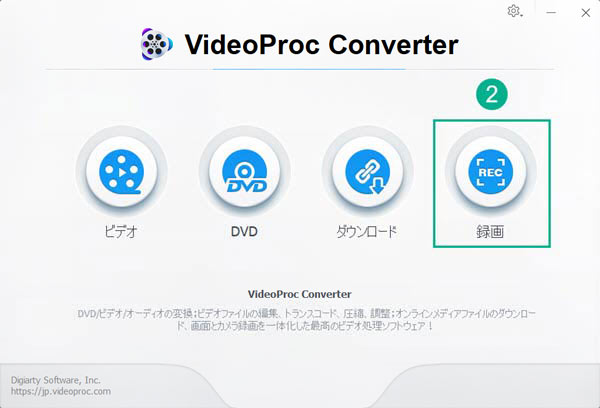
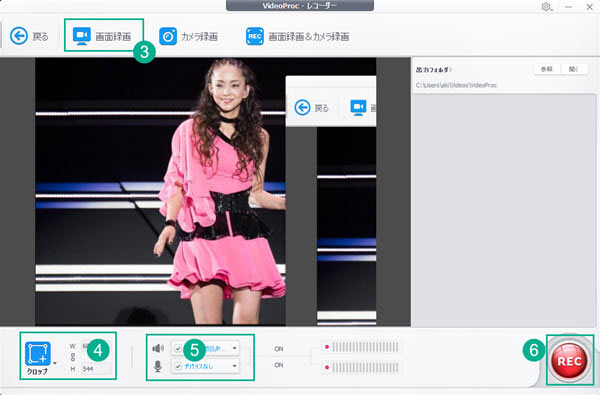

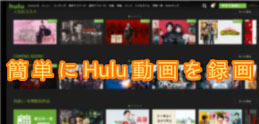 Hulu榐夋
Hulu榐夋
 摦夋僉儍僾僠儍
摦夋僉儍僾僠儍
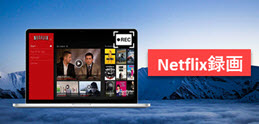 Netflix榐夋
Netflix榐夋
 榐夋僼儕乕
榐夋僼儕乕
 斣慻榐夋
斣慻榐夋

 Twitter
Twitter Facebook
Facebook YouTube
YouTube Copyright © 2025 Digiarty Software, Inc. All rights reserved
Copyright © 2025 Digiarty Software, Inc. All rights reserved